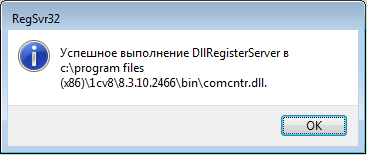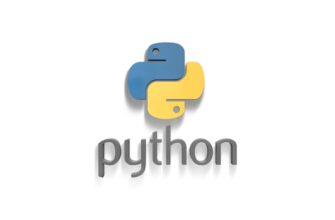Для доступа к информационной базе из внешней программы используется COM объект COMConnector. В зависимости от версии платформы используется V82.COMConnector или V83.COMConnector. При установке платформы 1С, в операционной системе автоматически регистрируется класс COMConnector. Если по каким либо причинам регистрация не прошла, то его можно зарегистрировать вручную.
сли COMConnector не зарегистрирован в Windows, то при программном создании объекта будет появляться ошибка:
Ошибка при вызове конструктора (COMObject): -2147221164(0x80040154): Класс не зарегистрирован.

Регистрацию можно выполнить с помощью командной строки. Для того чтобы открыть командную строку в Windows 7 или Windows 10 нужно в строке поиска в меню «ПУСК» набрать cmd. Для Windows 8 в «Стартовом окне» в поиске набрать cmd. Запустить cmd.exe с правами администратора.
Синтаксис командной строки Windows
cd c:\program files — в каталог program files
cd \ — в корень диска
с: — на диск c
cd.. — на один уровень выше
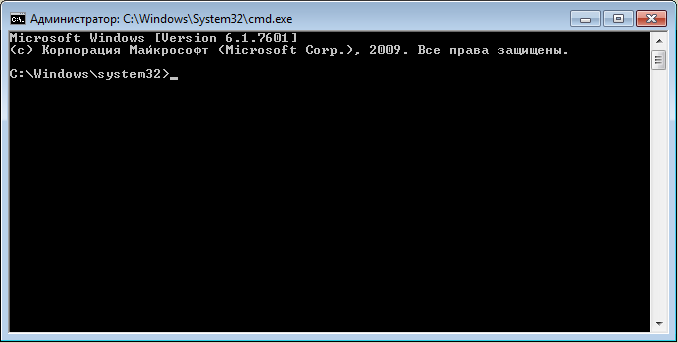
Windows (x64)
Для того чтобы зарегистрировать ComConnector в 64 разрядной операционной системе Windows выполняется
команда: C:\Windows\SysWOW64\regsvr32 «C:\Program Files (x86)\1cv8\8.3.9.2233\bin\comcntr.dll»
c:\Windows\System32>
c:\Windows\System32>cd c:\Windows\SysWOW64
c:\Windows\SysWOW64>
c:\Windows\SysWOW64>regsvr32 "c:\program files (x86)\1cv8\8.3.9.2233\bin\comcntr.dll"Деинсталяция
c:\Windows\SysWOW64>regsvr32 "c:\program files (x86)\1cv8\8.3.9.2233\bin\comcntr.dll" /uWindows (x32)
Для 32 разрядной операционной системы Windows выполняется
команда: C:\Windows\System32\regsvr32 «C:\Program Files (x86)\1cv8\8.3.9.2233\bin\comcntr.dll»
c:\Windows\System32>
c:\Windows\System32>regsvr32 "c:\program files (x86)\1cv8\8.3.9.2233\bin\comcntr.dll"Деинсталяция
c:\Windows\System32>regsvr32 "c:\program files (x86)\1cv8\8.3.9.2233\bin\comcntr.dll" /u
После успешного выполнения появится оповещение: